Or you want a quick look: Cách chuyển video sang âm thanh bằng Adobe Media Encoder
Khi chuyển video sang mp3 giúp người dùng có ngay được âm thanh mà mình muốn từ video, mà không thể tìm thấy bản âm thanh từ những trang web khác. Người dùng có thể sử dụng video YouTube tách âm thanh mp3, hoặc dùng video có sẵn trong máy tính.
Hiện tại thì có nhiều cách để bạn chuyển video sang âm thanh, như dùng các phần mềm chuyển đổi video AV Video Converter, Camtasia Studio hay một số dịch cụ chuyển đổi video trực tuyến như chuyển video sang mp3 bằng Cốc Cốc chẳng hạn. Trong bài viết này bạn sẽ biết thêm 2 phần mềm chuyển đổi video sang âm thanh.
Cách chuyển video sang âm thanh bằng Adobe Media Encoder
Lưu ý, phần mềm Adobe Media Encoder chỉ cho dùng thử trong vài ngày trước khi bạn cần bỏ tiền để sử dụng phần mềm.
Bước 1:
Người dùng truy cập vào link dưới đây để tải phần mềm và tiến hành cài đặt trên máy tính như bình thường.
- Tải phần mềm Adobe Media Encoder
Bước 2:
Tại giao diện của phần mềm bạn sẽ được yêu cầu đăng nhập tài khoản Adobe để sử dụng. Bạn tao tài khoản Adobe theo bài hướng dẫn dưới đây.
- Cách tạo tài khoản Adobe

Bước 3:
Sau khi đăng nhập vào tài khoản Adobe, bạn sẽ được chuyển đến giao diện cài đặt hệ thống phần mềm Creative Cloud Desktop. Nhấn Start installing để tiến hành cài đặt hệ thống

Ngay sau đó quá trình cài đặt hệ thống Creative Cloud Desktop sẽ được diễn ra. Bạn chờ quá trình cài hệ thống phần mềm.

Bước 4:
Hiển thị giao diện tất cả phần mềm của Adobe, bạn tìm tới phần mềm Adobe Media Encoder và sẽ thấy phần mềm đang được cài đặt. Nếu không có thể nhấn Try để dùng thử.

Sau khi đã cài đặt xong chúng ta sẽ nhìn thấy phần mềm Adobe Media Encoder, nhấn Start trail để dùng thử trong 7 ngày.

Bước 5:
Trong giao diện phần mềm phần Queue bạn nhấn vào dấu cộng để thêm video muốn chuyển đổi định dạng. Chờ video tải lên phần mềm để bạn chỉnh định dạng đầu ra.
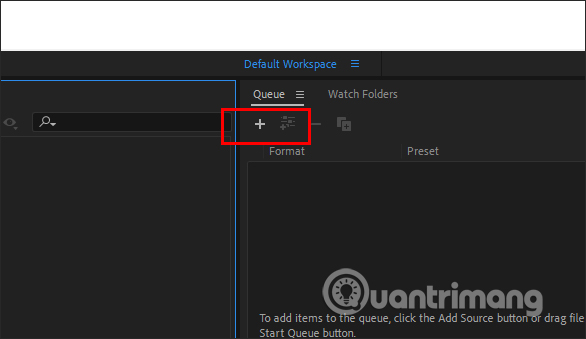
Bước 6:
Đầu tiên tại mục H.264 bạn chọn định dạng cho video xuất ra, ở đây chọn MP3. Tiếp tục chọn chất lượng cho file âm thanh đầu ra, gồm 128 kbps, 192 kbps và 256 kbps.
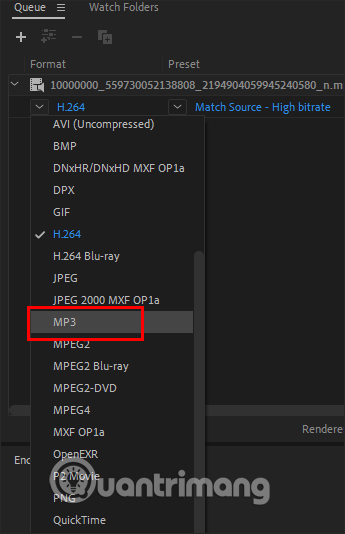
Cuối cùng bạn có thể chuyển ngay thư mục đầu ra cho file bằng cách nhấn vào đường dẫn hiện tại, rồi chọn tới thư mục muốn lưu file âm thanh, có thể đặt tên luôn cho file cũng được.
Nhấn biểu tượng tam giác xanh để tiến hành chuyển đổi video. Chúng ta chờ quá trình chuyển đổi hoàn thành sẽ có thông báo Done là được. Mở thư mục để nghe bài hát bằng các phần mềm phát nhạc trên máy tính.
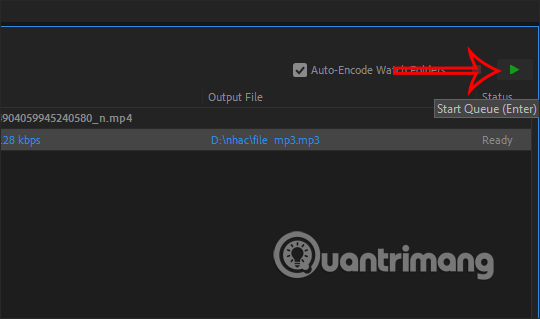
Cách dùng Free Video To MP3 WMA Converter
Bước 1:
Đầu tiên bạn hãy tải file cài đặt phần mềm theo link dưới đây. Sau đó tiến hành cài đặt như thông thường.
- Tải phần mềm Free Video To MP3 WMA Converter
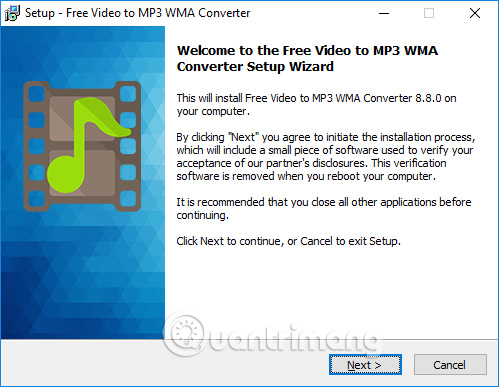
Trong quá trình cài đặt, phần mềm sẽ đưa ra bảng câu hỏi như hình dưới đây để chúng ta trả lời và tiếp tục quá trình cài đặt Free Video To MP3 WMA Converter.
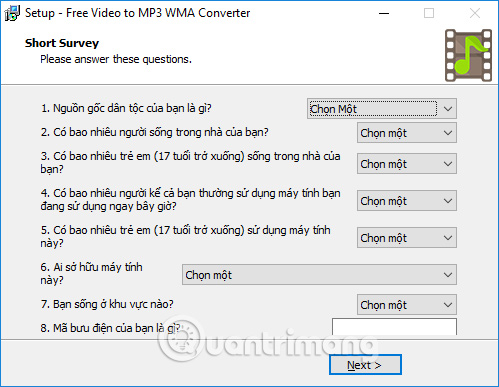
Chờ quá trình cài đặt hoàn thành là xong.
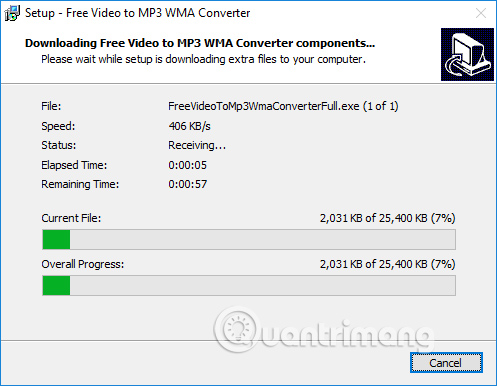
Bước 2:
Sau khi cài đặt thành công xuất hiện giao diện chính của phần mềm. Bạn có thể thấy ngoài tính năng convert video sang âm thanh, phần mềm còn thêm một số tính năng khác như cắt file âm thanh, chép nhạc CD vào máy tính.
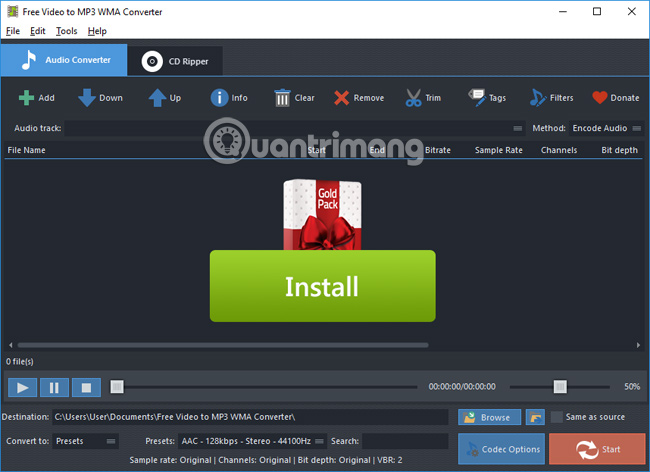
Bước 3:
Để tải file video lên phần mềm, nhấn chọn vào mục Add rồi chọn Add file.
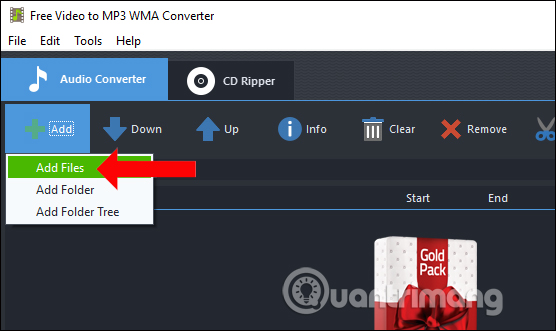
Xuất hiện giao diện thư mục trên máy tính, tìm tới video muốn convert sang mp3 rồi nhấn chọn nút Open.
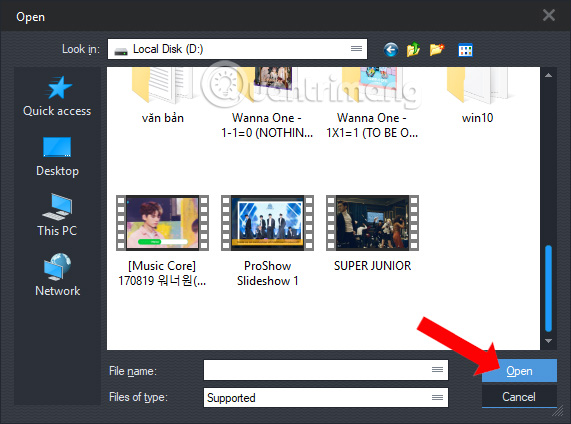
Bước 4:
Tiếp đến tại phần Presets, người dùng chọn định dạng âm thanh cũng như chất lượng cho file muốn chuyển từ video.
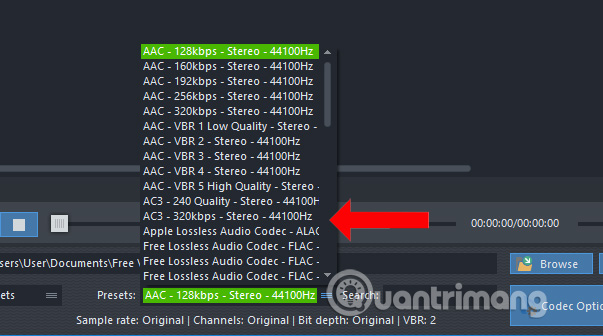
Bước 5:
Tại phần Destination, nhấn vào nút Browse để lựa chọn thư mục đầu ra lưu trữ file âm thanh sau khi convert từ video.
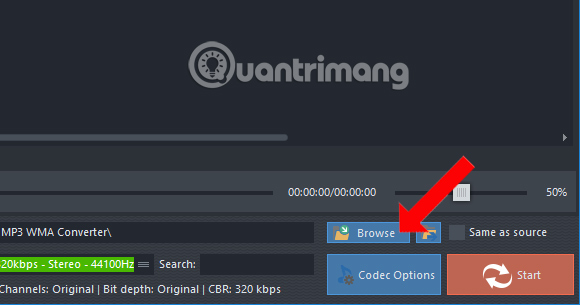
Nhấn chọn vào thư mục khác với thư mục mặc định mà Free Video To MP3 WMA Converter đã chọn rồi nhấn nút OK.
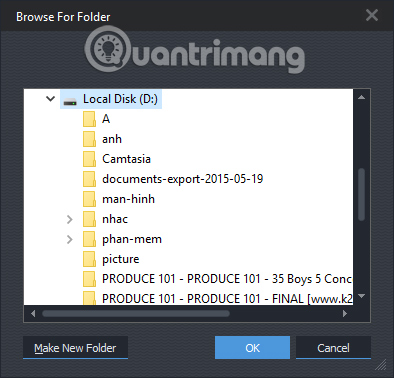
Cuối cùng khi đã hoàn thành xong việc lựa chọn định dạng, nơi lưu file nhấn vào nút Start để bắt đầu chuyển đổi.
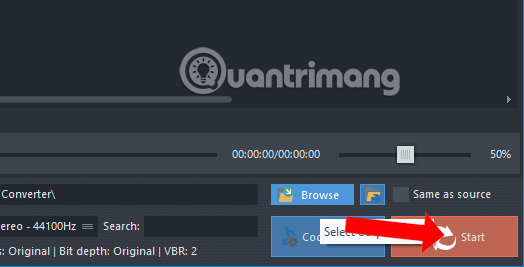
Bước 6:
Người dùng chờ quá trình chuyển đổi hoàn thành trên giao diện Free Video To MP3 WMA Converter.
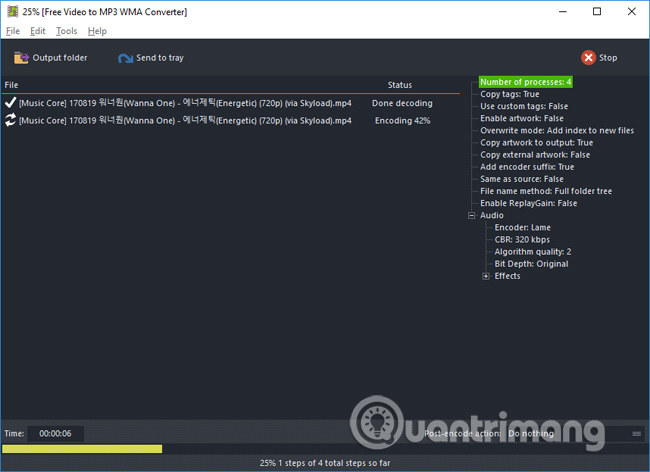
Khi chuyển đổi xong sẽ có thông báo ở phía dưới màn hình bên phải để chúng ta được biết.
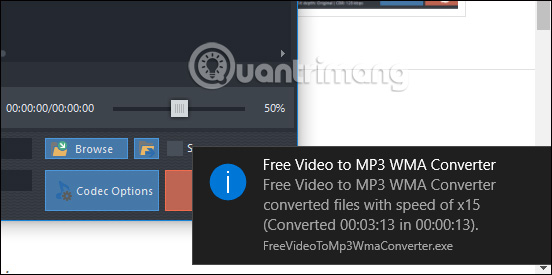
Bạn mở thư mục lưu trữ file âm thanh sau khi convert trên máy tính, rồi sử dụng các phần mềm phát mp3 để mở nhạc. File âm thanh sau khi covert có chất lượng tốt, không rè tiếng.
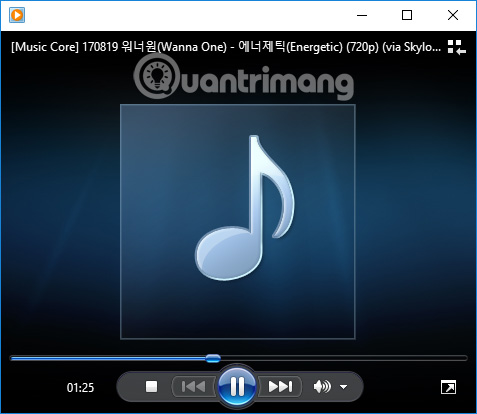
Free Video To MP3 WMA Converter cũng hỗ trợ chuyển đổi nhiều file video sang mp3 một lần. Chỉ cần lựa chọn những file muốn đổi trên máy tính rồi chọn định dạng, đầu ra và cũng nhấn nút Start.
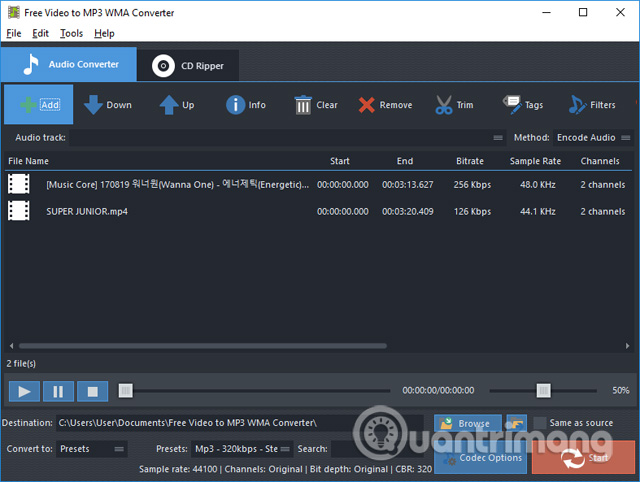
Quá trình chuyển đổi nhiều file âm thanh sang mp3 trên Free Video To MP3 WMA Converter cũng nhanh chóng.
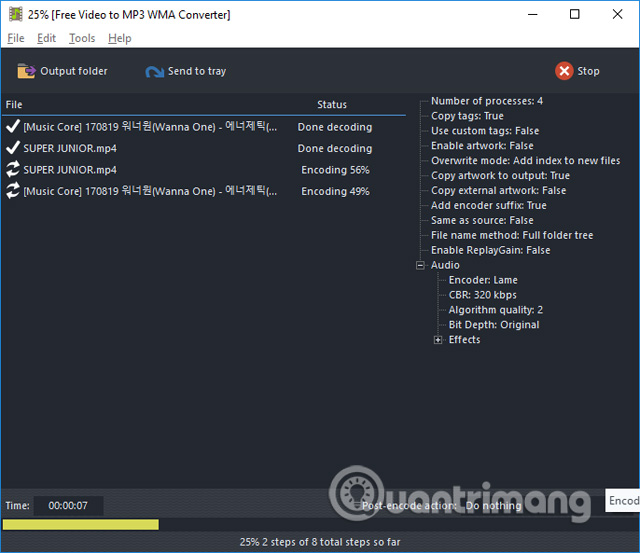
Một số phần mềm chuyển video sang mp3
Ngoài phần mềm Free Video To MP3 WMA Converter trên, người dùng có thể lựa chọn thêm một số phần mềm khác như:
Free YouTube To MP3 Converter: phần mền này sẽ tập trung việc convert video Youtube sang file âm thanh với định dạng xuất MP3 Extreme, Insane hoặc Lossless.
- Tải phần mềm Free YouTube To MP3 Converter
Any Video Converter Free: phần mềm vừa có tính năng chuyển đổi định dạng video, vừa có tính năng convert video sang mp3, chẳng hạn MP4 sang MP3, MPEG sang M4A, AVI sang MP3, WMV sang WMA, MOV sang AAC,…
- Tải phần mềm Any Video Converter Free
MP4 To MP3 Converter: phần mềm hỗ trợ hơn 20 định sạng audio và video, như các định dạng phổ biến MP3, WAV, WMA…
- Tải phần mềm MP4 To MP3 Converter
Như vậy, Quản trị mạng đã tổng hớp tới bạn đọc những phần mềm chuyển đổi video sang mp3, và cách làm chi tiết đổi video sang mp3. Nếu không muốn cài phần mềm thì bạn có thể sử dụng dịch vụ convert video trực tuyến như OffMp3.